mac如何卸载不用的软件?
Hello!大家好,我是阿广,今天小编来分享一下“mac如何卸载不用的软件?”这篇文章,我们每天分享有用的知识,下面小编就来分享一下吧,大家一起来学习吧!(⊃‿⊂)

原料/工具
mac版本:7.0.15
方法/步骤
第1步
mac电脑桌面找到【访达】图标
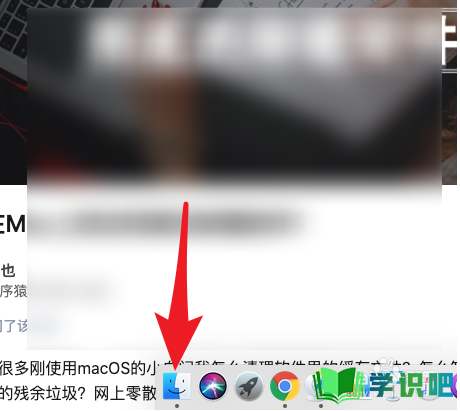
第2步
弹出提示框选择【应用程序】选项
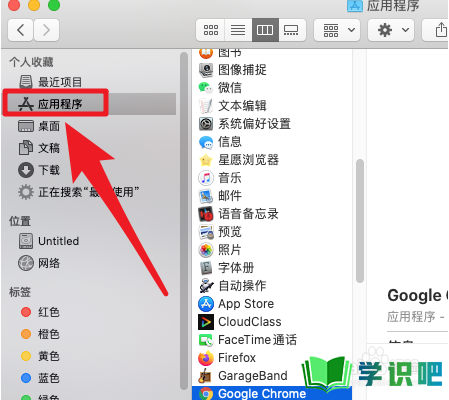
第3步
选中我们想要的卸载的软件,然后右键,弹出提示框,选择【移动废纸篓】
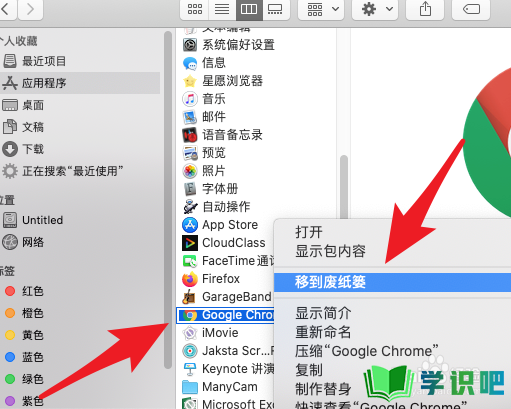
第4步
如果软件是文件夹,点击然后弹出下一级菜单
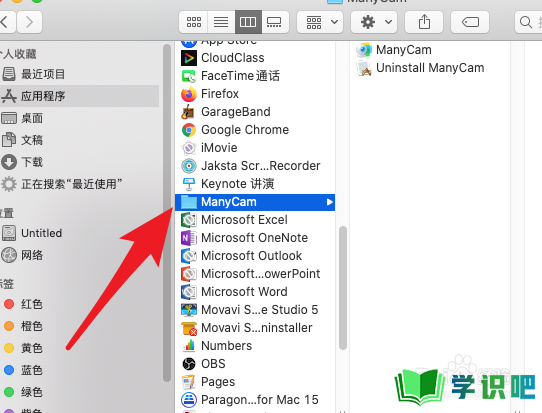
第5步
点击【uninstall】,弹出提示框,直接点击【continue】
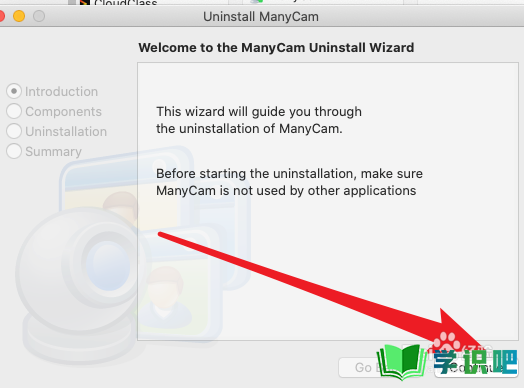
第6步
勾选想要选项,然后点击【uninstall】即可
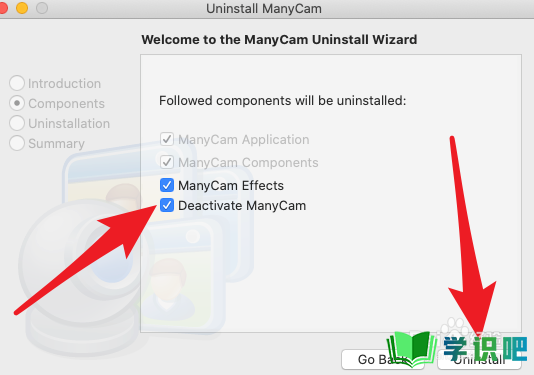
总结
第1步
mac电脑桌面找到【访达】图标
弹出提示框选择【应用程序】选项
选中我们想要的卸载的软件,然后右键,弹出提示框,选择【移动废纸篓】
点击【uninstall】,弹出提示框,直接点击【continue】
温馨提示
以上就是“mac如何卸载不用的软件?”的全部内容了,小编已经全部分享给大家了,希望大家能学到新的知识!最后,小编希望以上分享的内容对大家有所帮助,如果觉得还不错就给小编点个赞吧!(⊃‿⊂)
